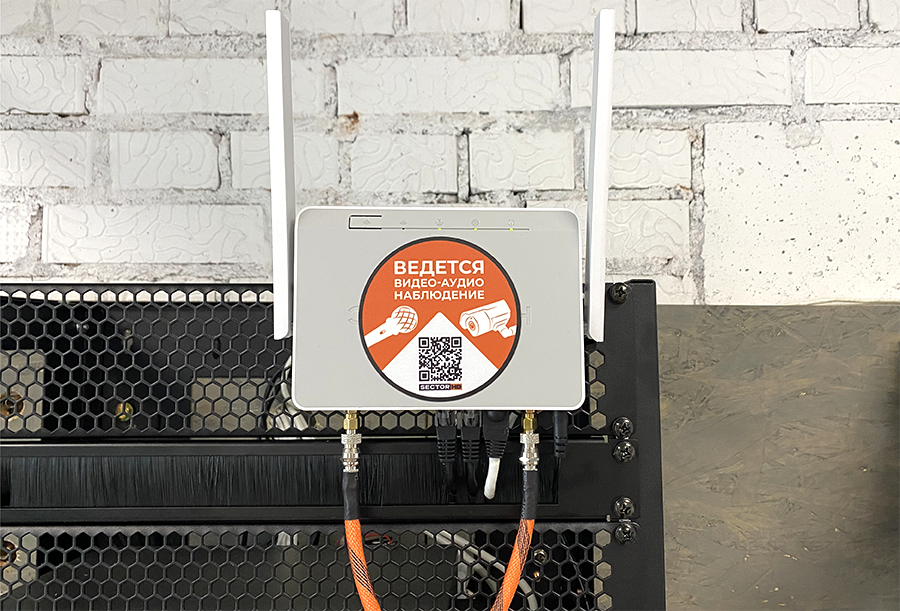Для чего нужен? Система видеонаблюдения включает в себя камеры, регистратор, кабели, провода питания. Большая часть современного оборудования управляется и передает данные через Интернет. Возникает вопрос, какой роутер выбрать, чтобы всё это работало без перебоев?
Какие нюансы существуют? На самом деле, каких-то специфических требований к маршрутизаторам для видеонаблюдения нет. Необходимо определиться с типом подключения (проводное, беспроводное) и местом размещения оборудования, так как уличные устройства, предполагают высокий уровень пыле- и влагозащищенности.
Оглавление:
- Что собой представляет роутер
- Скорость сети Wi-Fi при выборе роутера
- Особенности выбора роутера для систем видеонаблюдения
- Рекомендации по выбору роутера для видеонаблюдения
Что собой представляет роутер
Что же такое роутер (или маршрутизатор)? Роутер представляет собой устройство с несколькими портами, в которые можно что-то подключить, отвечающими за определённые ip-адреса. Маршрутизатор нужен для того, чтобы проделывать некоторую работу во время приёма или отправки данных в интернете. Что именно делает роутер и для чего?
- Улучшение интерфейсов. Например, через один порт устройство подключено к вашему провайдеру по телефонной линии, а через другой – к компьютеру, или интернет идет по проводу, а вы используете ноутбук и хотите свободно перемещаться с ним по квартире. Роутер отлично подходит для этой цели, ведь с Wi-Fi вы не будете ограничены в своих передвижениях.
- Фильтрация трафика. Можно обозначить те ip-адреса, которым вы доверяете, и данные будут приходить только с них или отправляться им. Таким образом, вы защитите свой компьютер от вирусов и взлома.
- Преобразование ip-адресов (NAT). При подключении компьютера к интернету провайдер выдаёт вам ip-адрес, а если вам нужно добавить ещё одно устройство, то достаточно воспользоваться функцией «размножения» у роутера, и он даст второй ip-адрес.
Компьютер тоже может выполнять большое количество задач, однако, есть такие, с которыми через роутер справиться проще. К примеру, зачастую для входа в интернет нужно подключение по удаленному доступу (VPN, PPTP, PPPoE, IPoE). Роутер упростит эту задачу и сделает всё за вас, а вам останется запустить компьютер и войти в интернет.
Но не все модели маршрутизаторов взаимодействуют с каждым протоколом, поэтому это нужно предварительно узнавать у вашего провайдера. Если в роутере есть USB-порты, то вы сможете подключить к нему 4G-модем или принтер.
Большинство современных моделей оснащены этими функциями. Если вас заинтересовало то, о чем говорится выше, значит, вам нужно задуматься о приобретении роутера.
Скорость сети Wi-Fi при выборе роутера
Когда встает вопрос, какой роутер выбрать, первым делом смотрят на скорость интернета, которую он сможет выдать. Но не надо ориентироваться на то, что пишут производители на коробках к устройству, потому что даже самая бюджетная модель, по словам изготовителя имеет скорость в 150 Мб/с. Чтобы посмотреть видео в интернете в высоком разрешении, будет достаточно 8 Мбит/с.
Если посчитать, то получается, что скорости 150 Мб/с должно хватить для 10-15 устройств, на которых пользователи смогут одновременно смотреть ролики в FullHD. Но в жизни всё намного хуже. На скорость интернета влияет большое количество факторов, поэтому перед тем, как купить роутер нужно узнать, из чего складывается быстрота соединения и каким должен быть маршрутизатор, чтобы её увеличить.
Для начала, решите, какой диапазон частот вам нужен: 2,4 ГГц или 5 ГГц. Есть роутеры, которые могут работать только с 2,4 ГГц, но также много моделей с обоими вариантами. Чем же отличаются эти частоты?
10 шагов, которые помогут
выбрать добросовестного подрядчика
Поможет сохранить
бюджет и уложиться в сроки проекта
Для получения доступа к файлам, оставьте свой телефон:
Нажимая на кнопку ниже, Вы даёте согласие на обработку персональных данных и соглашаетесь с Политикой конфиденциальности.
Уже скачали 11 507

Маршрутизаторы, которые работают с частотой 2,4 ГГц, являются самыми бюджетными, при этом они намного эффективнее действуют в многокомнатной квартире, чем те же 5 ГГц. Для чего тогда частота в 5 ГГц?
- Диапазон 2,4 ГГц всегда очень загруженный и это особо остро ощущается в многоквартирном доме, где в одной точке может быть несколько десятков сетей Wi-Fi. В данном диапазоне только три параллельных канала, именно по этой причине сети препятствуют корректной работе друг друга. В результате страдает скорость, и сигнал может вообще не пройти. Это не значит, что решить данную проблему нет возможности, однако, всё же проще сразу создать сеть в диапазоне 5 ГГц, который более свободный.
- 5 ГГц дают выше скорость и не только из-за того, что она менее загруженная. Частота 2,4 ГГц никогда не сможет дать больше 150 Мб/с, даже если у вас будет самый дорогой роутер, а на 5 ГГц скорость запросто способна достичь гигабайта в секунду. Однако, необходимо учитывать и то, что не все устройства (особенно недорогие смартфоны и планшеты) работают в диапазоне 5 ГГц: есть те, которым нужна только частота 2,4 ГГц.
Перед тем как выбрать роутер, надо определиться, в какой части квартиры лучше его установить и проверить данную точку на загруженность диапазона 2,4 ГГц с помощью приложений на смартфон для анализа Wi-Fi-сетей, такого как, к примеру, Wi-Fi Analyzer.
Если частота 2,4 ГГц не сильно перегружена (3-5 сетей), то её вам хватит с головой. Когда количество сетей составляет 5-12, новое подключение будет иметь низкую скорость.
Если же вы увидели, что в одной точке более 15 сетей, то это говорит о том, что интернета будет хватать только на просмотр контента и то все действия будут небыстрыми, а посмотреть фильм у вас точно не получится. В таких случаях желательно купить маршрутизатор, в котором есть два диапазона, чтобы была возможность выбрать частоту (если устройства поддерживают частоту 5 ГГц).
После того как вы решили, каким диапазоном будете пользоваться, можно посчитать примерную скорость будущего интернета. На максимальный показатель даже не надо смотреть. Как правило, частота 2,4 ГГц не дает больше 150 Мб/с, потому что это является максимальной скоростью одноканальной системы связи по стандарту 802.11n (Wi-Fi 4).
Если на коробке вашего маршрутизатора написано, что скорость в диапазоне 2,4 ГГц составляет 450 Мб/с, то у него три передающих тракта, поэтому это действительно может быть так. Однако, с тремя приемными трактами выпускаются только самые лучшие и дорогие гаджеты, а в остальных есть только один, который больше 150 Мб/с не примет.
Четвертый Wi-Fi может поддерживать многопотоковую передачу данных только у одного пользователя, так что поделить скорость между клиентами не выйдет и 300 Мб/с из обещанных 450 Мб/с не будут использоваться.
Гаджеты, которые работают с Wi-Fi 5 (802.11ac), зачастую тоже имеют только один приёмный тракт, но он может принимать со скоростью 867 Мб/с. Помимо этого, в пятом Wi-Fi можно распределить скорость между клиентами, так что роутер в этом случае приносит ещё больше пользы.
Четвертый Wi-Fi работает в диапазоне 2,4 ГГц, а пятый – 5 ГГц.
Wi-Fi 6 поддерживает обе эти частоты и может давать скорость в 1,2 Гб/с в обоих диапазонах. Помимо очень высокой скорости, есть ещё немалое количество нововведений, которые делают работу большого числа сетей, собранных в одной точке, эффективнее и проще. Шестой Wi-Fi считается самым лучшим вариантом, потому что он дает самую высокую скорость даже в очень загруженном эфире.
К сожалению, гаджеты, которые его поддерживают, можно по пальцам сосчитать. Но никто не запрещает купить роутер «на будущее», тем более, если он поддерживает Wi-Fi 6, то и остальные версии тоже.
То, какая скорость у вас будет, зависит ещё и от быстроты проводного подключения. Если, допустим, она составляет 100 Мб/с, то скорость интернета выше точно не будет, даже если сеть способна выдать 450 Мб/с.
Особенности выбора роутера для систем видеонаблюдения
Есть два вида видеосистем: проводная и беспроводная. Каждая выбирается под определенные нужды. В проводной системе все устройства, которые в неё входят, подключаются при помощи сетевого или коаксиального кабеля. Беспроводная работает от мобильной связи или Wi-Fi, поэтому провода не нужны, а значит тратить деньги на их проводку тоже не придётся.
Прежде чем думать о том, какой Wi-Fi роутер лучше выбрать, вы должны приобрести саму систему беспроводного видеонаблюдения и отталкиваться от нее. Все её устройства необходимо подключить к сети, а система может состоять из:
- Камеры видеонаблюдения, работающей от Wi-Fi.
- Сервера.
- Видеорегистратора.
- Роутера.
- Персонального компьютера.
Принцип работы системы довольно понятный: видеокамера отправляет сигнал на коммутатор, после обработки информация передаётся на главный роутер, а потом на ПК. Чтобы настроить порт, надо установить адрес на каждом устройстве.
Роутер выступает в роли передатчика, благодаря которому и получается беспроводное соединение. Маршрутизаторы бывают разной мощности, и чтобы понимать какой роутер выбрать, надо ориентироваться на помещение: для квартиры нужно устройство мощнее, чем для одной комнаты.
Это из-за того, что стены и перегородки снижают скорость передачи сигнала, к тому же дополнительные устройства тоже на неё влияют, и если купить слабый маршрутизатор, то картинка с видеокамер будет запаздывать и демонстрироваться в плохом качестве.
Помимо этого, роутер с низкими параметрами сможет «потянуть» лишь пару камер, чего, в большинстве случаев, недостаточно.
Наиболее эффективно маршрутизаторы работаю на открытых территориях, где дают максимальную скорость. При наличии ограждающих конструкций быстрота и дальность сигнала снижаются. От его скорости зависит и возврат данных. В закрытом помещении сигнал распространяется на 30 метров. Если вам надо установить устройство на улице, нужно взять специальное разрешение.
Беспроводные видеосистемы чаще всего выбирают для маленького пространства со сложной архитектурой, из-за которой проложить провода практически невозможно или очень трудоёмко.
Рекомендации по выбору роутера для видеонаблюдения
Если вы собираетесь установить проводную систему видеонаблюдения, то вам не придётся особо задумываться, какой Wi-Fi роутер выбрать, потому что в данном случае подойдёт любой. К тому же наблюдать можно с различных устройств.
Важно, чтобы камера, которую вы будете подключать, имела IP-адрес в такой же подсети, как и маршрутизатор. Как правило, первые три группы адреса роутера и камеры должны быть одинаковыми, а четвертая отличаться.
То есть, маршрутизатор будет иметь адрес 192.168.1.1, а камера – 192.168.1.ХХХ. После соединения по DHCP адрес изменится. Последнее, что останется сделать, – зарегистрировать камеру в облачном сервисе по инструкции от провайдера.
Но это в случае, когда ваш интернет уже подключён и сделаны все необходимые настройки.
Какой выбрать роутер для дачи, где нет проводного интернета, и что ещё понадобится, чтобы организовать там видеонаблюдение? Нужен:
- маршрутизатор;
- 3G или 4G модем;
- антенна.
Однако, для упрощения жизни можно приобрести роутер, в котором уже есть модем.
На что ещё необходимо обратить внимание?
Лучше всего, когда модем может работать со всеми распространёнными операторами сотовой связи:
- ТЕЛЕ2.
- МТС.
- Билайн.
- Мегафон и прочие.
В идеале, если он будет поддерживать помимо специальных сим-карт ещё и обычные.
Нужно выбирать широкодиапазонный модем, в котором есть все основные свойства беспроводного интернета.
Для работы роутеру нужна выносная антенна.
Те, кто знает GSM-оператора, тип интернета и другую информацию, может и не прислушиваться к нашим советам. Но ведь могут быть непредвиденные обстоятельства, из-за которых придётся заново всё покупать. Помните о том, что все устройства в комплекте должны быть совместимы друг с другом.
Последнее, что надо решить, – подключение камеры или регистратора к роутеру. Wi-Fi работает круглосуточно, однако, нелишними будут проводные порты.
Роутер только с первого взгляда кажется простым устройством, на деле же у него большое количество сложных технических параметров. В статье мы постарались понятно рассказать о маршрутизаторах и надеемся, что информация оказалась для вас полезной.
Содержание статьи
- Введение
- Какие функции выполняет роутер
- На что обратить внимание при выборе
- Маршрутизаторы для сетей видеонаблюдения любого объема и сложности
Маршрутизатор или роутер для видеонаблюдения, представляет собой один из компонентов развертываемой сети, в задачи которого входит коммутация (объединение) подключенных устройств. Оборудование данного типа обязательно для использования в сетях предполагающих выход устройств в интернет с возможностью удаленного доступа, а также предназначенных для передачи данных на диспетчерские пункты. Рассмотрим подробней как устроены и для чего нужны подобные устройства.
Какие функции выполняет роутер
Маршрутизаторы необходимый для обеспечения взаимодействия всех подключенных к системе устройств. В частности, к ним подключаются видеокамеры видеорегистратор, прочее оборудование. Через них передаются информационные пакеты при помощи IP-протокола. Подключение в свою очередь может быть реализовано как проводным, так и беспроводным способом.
Все большую популярность набирают модели оснащенные 3G или 4G модулем для передачи данных для их работы потребуется установка обычной сим-карты, что позволит подключиться к тому или иному мобильному оператору для организации доступа к данным с камер. Обратите внимание, для сетей, включающих от 3 и более камер, предпочтительно использование маршрутизаторов оснащенных 4G модулем, способным обеспечить передачу данных с нужной скоростью потока. При выборе оборудования, нельзя забывать и о выборе соответствующего интернет-пакета у оператора. Лучше отдать предпочтение безлимитным решениям, чтобы иметь доступ к камерам, в любое время не переживая о перерасходе трафика. Скорость доступа рассчитывается путем сложения скорости каналов передачи данных для всех подключенных устройств.
На что обратить внимание при выборе
Маршрутизатор для видеонаблюдения играет важную роль в организации работы систем видеофиксации. Если оборудование подобрано неправильно, то добиться стабильной работы сети не получится. Возможно появление задержек, обрывов связи и прочих недостатков. При выборе оборудования стоит обращать внимание на следующие характеристики:
- Тип модуля CSM связи – устройства могут комплектоваться модулями 3G, 4G. Конечно, предпочтительней использование сетей четвертого поколения, но конечный выбор стоит делать с учетом покрытия данной сетью в конкретном районе, за городом с этим могут возникать серьезные проблемы;
- Количество портов для подключения – если выбрано проводное подключение, то маршрутизатор должен иметь соответствующее количество портов для подключения необходимого количества оборудования;
- Дальность работы WI-Fi – при использовании беспроводного соединения дальность покрытия имеет существенное значение, в ряде случаев могут потребоваться усилители сигнала;
- Защищенность от внешних факторов воздействия – важный фактор в той ситуации, если установка роутера планируется не внутри неотапливаемого помещения или при повышенной влажности воздуха.
Конкретная марка оборудования не имеет принципиального значения, однако, лучше всего отдавать предпочтение проверенным производителям с хорошей репутацией, специализирующимся на выпуске продукции специально для систем видеофиксации.
Маршрутизаторы для сетей видеонаблюдения любого объема и сложности
Заказать необходимое оборудование по конкурентоспособной цене можно в нашей компании. Каталог включает в себя обширный перечень моделей на любой вкус и бюджет.
Также мы предлагаем IP камеры для внутреннего и наружного размещения. Берем на себя обслуживание видеонаблюдения в штатном и экстренном порядке, включая ремонтное обеспечение при поломках оборудования и комплектующих
Развитие современных технологий привело к тому, что IP-камеры стали незаменимой частью систем видеонаблюдения. Однако, для нормальной работы таких камер необходимо подключение к сети интернет. В этом случае возникает вопрос о выборе роутера, который сможет предоставить надежное и стабильное соединение.
В настоящее время на рынке представлены роутеры с функцией PoE (Power over Ethernet), которые являются идеальным решением для подключения IP-камер. PoE позволяет передавать питание и данные по одному кабелю, что экономит затраты на проводку и обеспечивает организацию простой и удобной сети. Такие роутеры имеют специальные порты для подключения IP-камер, которые оснащены функцией PoE.
Выбор роутера с функцией PoE зависит от ряда факторов, таких как количество подключаемых камер, требуемая пропускная способность и дальность передачи данных. Кроме того, стоит обратить внимание на наличие дополнительных функций, таких как VPN, межсетевой экран и возможность настройки качества передачи видеосигнала.
Содержание
- Важность PoE-роутера с IP-камерой
- Как выбрать подходящий роутер с PoE для IP-камеры
- Основные возможности роутера с PoE
- Преимущества применения PoE-роутера с IP-камерой
Важность PoE-роутера с IP-камерой
PoE (Power over Ethernet) позволяет передавать данные и питание через один кабель Ethernet. Это удобно, так как обеспечивает простоту и экономию при подключении IP-камер. Вместо того чтобы проводить два разных кабеля – для питания и передачи данных, можно использовать всего лишь один.
Использование PoE-роутера с IP-камерами имеет ряд преимуществ:
- Удобство подключения: с помощью PoE-роутера можно легко подключить IP-камеры без необходимости прокладывать отдельные кабели для питания.
- Централизованное питание: с помощью PoE-роутера можно централизованно питать все IP-камеры, что упрощает управление и снижает сложность инфраструктуры.
- Большая гибкость: использование PoE позволяет размещать IP-камеры на большом расстоянии от сетевого коммутатора без необходимости использования удлинителей или дополнительного оборудования.
- Меньше проводки: один кабель Ethernet для передачи данных и питания экономит время и средства на проводке системы видеонаблюдения.
Важно отметить, что PoE-роутер должен обладать достаточной мощностью для питания всех подключаемых IP-камер. При выборе роутера необходимо учитывать не только количество камер, но и их мощность потребления энергии. Также следует обратить внимание на соответствие стандартам PoE (например, IEEE 802.3af или IEEE 802.3at), чтобы обеспечить совместимость с вашими IP-камерами.
В итоге, использование PoE-роутера с IP-камерами позволяет эффективно организовать систему видеонаблюдения, обеспечивая удобство подключения, централизованное питание, гибкость размещения и экономию на проводке.
Как выбрать подходящий роутер с PoE для IP-камеры
При выборе роутера с поддержкой PoE для IP-камеры, следует учесть несколько важных факторов:
- Совместимость с IP-камерой: Перед покупкой необходимо проверить совместимость роутера с моделью IP-камеры, которую вы планируете использовать. Некоторые роутеры могут поддерживать только определенные типы IP-камер, поэтому важно узнать, подойдет ли роутер для вашей конкретной модели.
- Мощность и количество портов PoE: Важно определить, сколько IP-камер вы планируете подключить к роутеру. В зависимости от количества камер, вам может понадобиться роутер с большим количеством портов PoE. Также стоит проверить мощность портов PoE, чтобы она соответствовала требованиям камеры. Некоторые IP-камеры могут потреблять больше энергии, чем другие, и вам может понадобиться роутер с более мощными портами PoE.
- Дополнительные функции и возможности: Некоторые роутеры с поддержкой PoE имеют дополнительные функции, которые могут быть полезны для системы видеонаблюдения. Например, некоторые роутеры поддерживают расширенные функции безопасности, такие как виртуальные частные сети (VPN) или фильтрация трафика. Также стоит обратить внимание на наличие гостевой сети Wi-Fi, которая позволит разделять доступ к основной сети и камерам.
- Производительность и скорость: Хорошая производительность и высокая скорость передачи данных — это важные характеристики роутера для IP-камеры. Выбирайте роутер с поддержкой последних стандартов Wi-Fi (например, 802.11ac или 802.11ax), чтобы обеспечить стабильное и быстрое соединение с камерами.
- Бюджет: Не забудьте учесть бюджет при выборе роутера с PoE для IP-камеры. Цена может варьироваться в зависимости от мощности и функциональности роутера. Определите свои потребности и найти оптимальное соотношение цены и качества.
Учитывая эти важные факторы, вы сможете выбрать подходящий роутер с PoE для вашей IP-камеры, который будет обеспечивать стабильное и надежное соединение, а также удовлетворять ваши потребности в области видеонаблюдения.
Основные возможности роутера с PoE
Основные возможности роутера с PoE включают:
| Возможность передачи данных и питания | Роутер с PoE позволяет передавать данные и питание по одному кабелю Ethernet, что сокращает количество необходимых кабелей и упрощает установку камеры. |
|---|---|
| Поддержка стандарта PoE | Роутер соответствует стандарту PoE, что позволяет подключать камеры, поддерживающие этот стандарт, без использования дополнительных адаптеров или инжекторов. |
| Дистанционное управление | Роутер с PoE обеспечивает возможность дистанционного управления IP-камерой через сеть Интернет, что позволяет осуществлять просмотр видео и управление камерой из любой точки мира. |
| Высокая скорость передачи данных | Роутер с PoE поддерживает высокую скорость передачи данных, что обеспечивает плавное и качественное видео в режиме реального времени. |
| Гибкость в настройке | Роутер с PoE имеет широкий набор настроек и параметров, которые позволяют настроить сеть по своим требованиям и предпочтениям. |
| Поддержка дополнительных функций | Роутер с PoE может поддерживать дополнительные функции, такие как маршрутизация, фильтрация трафика, настройка VLAN и другие, что дает возможность создать более безопасную и стабильную сеть. |
Роутер с PoE является незаменимым устройством для подключения и управления IP-камерами. Он позволяет сократить затраты на кабель, упростить установку камеры и обеспечить стабильную и надежную сеть для видеонаблюдения.
Преимущества применения PoE-роутера с IP-камерой
Использование PoE-роутера с IP-камерой предоставляет ряд значительных преимуществ:
1. Упрощение установки
По сравнению с традиционными методами питания, PoE-роутер позволяет существенно упростить процесс установки IP-камеры. Не требуется прокладывать отдельный кабель для питания — энергия передается по сетевому кабелю вместе с данными.
2. Гибкость и масштабируемость
Используя PoE-роутер, можно гибко управлять питанием IP-камеры. Если необходимо переместить камеру в другое место, нет необходимости проводить новый кабель — можно просто перенести камеру и подключить ее к сети.
3. Увеличение надежности
Использование PoE-роутера увеличивает надежность работы IP-камеры. В случае сбоя питания, PoE-роутер может перезагрузить камеру или предупредить об ошибке, обеспечивая непрерывное и качественное видеонаблюдение.
4. Экономия ресурсов
PoE-роутер позволяет экономить ресурсы, так как не требуется использование дополнительных адаптеров для питания IP-камеры. Это снижает потребление электроэнергии и упрощает управление системой видеонаблюдения.
5. Повышение безопасности
Использование PoE-роутера обеспечивает повышенную безопасность, так как сетевой кабель позволяет передавать питание безопасным и надежным способом. Это предотвращает возможность поражения электротоком при работе с IP-камерой.
В итоге, использование PoE-роутера с IP-камерой обеспечивает простоту и гибкость установки, повышенную надежность и безопасность, а также экономию ресурсов, что делает его оптимальным выбором для создания системы видеонаблюдения.
Системы видеонаблюдения используются давно. Старые аналоговые решения были дороги и громоздки. Они требовали большого количества дорогостоящего оборудования, квалифицированных специалистов и имели существенные ограничения в использовании. Развитие цифровых технологий, во-первых, удешевило видеонаблюдение. Во-вторых, упростило работу с оборудованием. В третьих, расширило его возможности.
IP-видеокамеры: запись и просмотр видео
Для организации цифрового видеонаблюдения используются IP-камеры.
IP-камера это «умная» веб-камера, полностью автономное устройство с собственным программным обеспечением, для работы которого не нужен компьютер.
IP-камера может записывать видео:
- На карту памяти, подключенную непосредственно к ней.
- Внешний источник: жесткий диск компьютера или видеорегистратора. Возможна запись на жесткий диск, подключенный к роутеру по USB.
- Облачное хранилище в интернете.
Также IP-камера позволяет просматривать видео в режиме реального времени как по локальной сети, так и через интернет.

Если камера предназначена только для записи видео на видеорегистратор или выполняющий его функции компьютер, дополнительное оборудование для её работы не требуется. Если же возникает необходимость получить доступ к камере через интернет для удаленного просмотра, тогда её необходимо подключить к роутеру. Связка IP-камера+роутер+интернет самый доступный способ организации видеонаблюдения на удалённом объекте.
Подключение к роутеру
Подключить IP-камеру к роутеру можно тремя способами.
Через Ethernet разъем
Камера соединяется с роутером LAN-кабелем (витая пара). Это соединение самое надёжное, но требует прокладки проводов. Если система видеонаблюдения устанавливается параллельно с проведением ремонта, проложить кабель, так, чтобы он не мешал и не портил интерьер не составит труда. В противном случае, придётся тянуть его по стенам.
По Wi-Fi
Это подключение не требует прокладки проводов. IP-камера соединяется с роутером по воздуху, через Wi-Fi подключение. Но нужно иметь в виду, что большинство домашних роутеров имеют небольшой радиус действия Wi-Fi, поэтому такое решение подойдёт для небольших помещений, где расстояние между камерой и роутером небольшое и между ними нет препятствий, мешающих прохождению сигнала. Чем дальше от роутера тем хуже качество сигнала и могут быть проблемы с передачей изображения. В больших помещениях, в зданиях с железобетонными перекрытиями и на улице лучше использовать кабельное подключение.
Через USB
IP-камеры могут подключаться к компьютеру, видеорегистратору или роутеру по USB-кабелю. При этом питание камера получает также через USB и нет необходимости в отдельном источнике электроэнергии. Однако такое подключение ограничено длиной USB-кабеля. Поэтому этот способ можно использовать, если камера и роутер находятся рядом.
Настройка камеры
IP-адрес камеры
Как и роутер, IP-камера является автономным сетевым устройством, которое имеет свой собственный IP-адрес. Он может быть динамическим или статическим. Если адрес камеры динамический и на роутере включена служба DHCP, дополнительные манипуляции с подключением не потребуются. После того, как вы соедините камеру и роутер кабелем, роутер присвоит камере IP-адрес и она появится в списке сетевых устройств.
Но большинство IP-камер по умолчанию имеют статический IP-адрес. И он может не совпадать с диапазоном адресов вашей сети. Тогда для подключения камеры к роутеру адрес нужно сменить.
Есть камеры, которые вначале пытаются получить адрес по DHCP. В случае, если не находят сервера — берут себе статический адрес.
Смена IP-адреса
Для организации видеонаблюдения, следует настроить подключение IP-камеры к интернету через роутер. Подключим к компьютеру для установки нужного IP-адреса.
IP-адрес камеры указан на этикетке в её нижней части и в инструкции к ней. Если он статический, например, 192.168.0.10, а у вашего роутера 192.168.1.1, автоматического подключения не произойдёт и роутер не будет видеть камеру. Для решения этой проблемы меняем её IP-адрес.
Подключаем к компьютеру
Подключаем камеру к компьютеру или ноутбуку, предварительно сменив на нём IP-адрес на 192.168.0.1.

Там вы можете нажать на изменение параметров адаптеров и выбрать нужное подключение. Проще прямо в этом же окне нажать на «Ethernet» для нужной сети. После этого попадаем в окно состояния.
В этом окне нажимаем на «Свойства». В появившемся окне свойств выбираем пункт «IP версии 4 (TCP/IPv4)» и нажимаем на кнопку свойств.
Выбираем пункт «Использовать следующий IP-адрес». Прописываем нужный адрес в соответствующем поле и указываем маску подсети. Обычно это 255.255.255.0. Нажимаем кнопку «OK». Настройки сети вступят в силу только после закрытия окна «Ethernet: свойства». После изменения настроек на нем появится кнопка «Закрыть».
Меняем адрес
Подключаем камеру, вводим в строке браузера её IP-адрес и попадаем в веб-интерфейс устройства.
К некоторым камерам прилагается специальная программа, с помошью которой можно изменить адрес камеры. У камер разных производителей он может отличаться, однако основные пункты меню одинаковы. Нужный пункт будет называться «Конфигурация» или что-то вроде этого. Здесь нужно найти подпункт «Сеть» и либо поставить галочку в пункте «Использовать динамический IP-адрес» либо выбрать «Статический IP» и прописать там нужный адрес. Если IP вашего роутера 192.168.1.1, можно указать например 192.168.1.25. Маска подсети, как правило, стандартная – 255.255.255.0, если вы не меняли этот параметр в сетевых настройках роутера. Если есть поле «Шлюз», пропишите в нём адрес вашего роутера. После чего сохраните настройки.
К некоторым камерам прилагается специальная программа, с помощью которой можно изменить адрес камеры. После этого подключаются к веб-интерфейсу для дальнейшей настройки.
При задании IP-адреса для сетевой веб-камеры, желательно использовать статический адрес. Следует проверить, что выбранный адрес не попадает в диапазон адресов, раздаваемых DHCP-сервером.
Не забудьте вернуть исходные настройки сетевой карты вашего ПК, иначе вы не сможете подключиться к сети!
На этом этапе можно отключить камеру от компьютера и подключить её к роутеру.
Если вы установили на камере динамический IP-адрес, имеет смысл на роутере зарезервировать для неё постоянный адрес, чтобы потом каждый раз не искать её в списке сетевых устройств. Для этого в пункте меню веб-интерфейса роутера «Резервирование адресов» укажите МАС-адрес камеры и пропишите для неё IP.
Настройка роутера для доступа к камере через интернет
Если вы успешно выполнили перечисленные выше действия, ваша камера будет доступна в локальной сети. Вы сможете работать с ней с любого устройства, подключенного к вашему роутеру. Однако, если вы хотите иметь доступ к камере через интернет, потребуется выполнить дополнительные настройки.
Для начала нужно выяснить предоставляет ли ваш провайдер вам статический «белый» адрес. Это важно для получения доступа к роутеру через интернет.
«Белые» IP-адреса
Адреса бывают двух типов: реальные, которые называют «белыми». И виртуальные, называемые обычно «серыми». Они могут при этом быть статическими или динамическими, но в данном случае это не важно. Главное, что если у вас «белый» адрес, то к вашему роутеру можно подключиться из сети напрямую, указав его. Если же провайдер раздаёт в сети «серые» виртуальные адреса, а выход в сеть осуществляется с общего IP провайдера, тогда найти ваш роутер в сети по IP-адресу не получится.
Проверить какой у вас IP можно следующим образом. Посмотрите какой адрес используется при вашем подключении. После этого зайдите на любой сервис, позволяющий определить IP с которого вы входите в сеть. Например, сайт 2ip.ru. Если IP вашего подключения и IP, определённый сервисом, совпадут, значит у вас реальный адрес. Если же адреса будут разные, значит у вас виртуальный IP. Большинство провайдеров за отдельную плату по заявке предоставляют реальные IP-адреса. Обратитесь в техподдержку для решения этого вопроса.
При использовании мобильного интернета — подключении IP-камеры через роутер с 3G/4G модемом, зачастую оператор выдает внешний динамический IP-адрес. Он может изменяться со временем, например после перезагрузки устройства. Желательно подключить услугу внешнего IP-адреса. В этом случае вы получите статический адрес. Он не изменится после перезагрузки.
Будем считать, что вопрос с «белым» адресом вы решили. Но это ещё не всё. Теперь на роутере нужно открыть порты для входящих подключений.
Проброс портов
По умолчанию камера использует 80 порт для подключения. Его можно не менять, но при желании, возможно его поменять. Для этого заходим в веб-интерфейс камеры и в сетевых настройках прописываем вместо 80 любой номер. Например, 3000. Теперь, чтобы подключиться к ней из локальной сети, нужно ввести её IP-адрес, двоеточие и номер порта. То есть в строке браузера нужно написать: 192.168.1.25:3000, где 192.168.1.25 это локальный IP-адрес сетевой веб камеры.
Не забудьте сменить стандартный пароль доступа к камере, чтобы никто не смог получить к ней доступ!
Теперь необходимо выполнить проброс портов на роутере. Этой теме посвящена отдельная статья на нашем сайте. В ней вы можете ознакомиться с подробными инструкциями как настроить проброс портов на различных роутерах и для чего это нужно. Здесь мы приведём краткую инструкцию.
Ищем в меню вашего роутера пункт «Проброс портов», «Port forwarding” или нечто подобное. Укажите здесь IP-адрес вашей камеры, порт через который будет к ней внешнее подключение, допустим 4000 и её порт (по умолчанию обычно 80, но если вы его меняли, как описано выше, то 3000). После сохранения настроек проверьте работоспособность подключения. Для этого с любого компьютера, подключенного к интернету, зайдите через браузер на адрес xx.xx.xx.xx:4000. Если откроется окно входа в веб-интерфейс IP-камеры, значит подключение настроено правильно.
Обратите внимание, здесь мы сделали проброс портов для камеры 192.168.1.25. Для примера добавили еще одну камеру с IP-адресом 192.168.1.25. Для нее выбрали внешний порт 4001. Таким образом, по xx.xx.xx.xx:4000 будем подключаться к одной камере, а по xx.xx.xx.xx:4001 ко второй.
Запись видео c IP-камеры
Если предполагается круглосуточная работа IP-камеры, для того чтобы не записывать ненужные часы «пустого» видео, включите функцию отслеживания движения. Тогда камера будет включать запись только тогда, когда в помещении что-то происходит.
Камеры могут осуществлять запись на карту памяти либо на внешний источник. Можно использовать для этих целей подключенный к роутеру видеорегистратор, жёсткий диск или флешку. Неудобство такого способа хранения данных в том, что носитель информации находится в одном помещении с камерой, поэтому данные могут быть удалены злоумышленником, который туда проник. Для того, чтобы обезопасить информацию, рекомендуется использовать для хранения данных облачные сервисы. Ваши данные будут в зашифрованном виде передаваться на удалённый сервер и храниться там.
Написать эту короткую статью нас подтолкнули два уведомления, пришедшие за последние сутки:
-
Вышел новый релиз приложения для управления роутерами keenetic для IOS, версия 32.
-
Вышла новая версия операционной системы Keenetic 3.7.4
Но речь пойдёт не о новом приложении или версии ОС, а о самом устройстве — роутере, который вы можете найти практически в каждом нашем фотоотчёте с объекта.
По нашему мнению, на сегодняшний день нет более функционального, доступного и удобного в настройке роутера. Отметим, что речь в предыдущем предложении идёт про модель Keenetic Start т.к. именно он используется на 90% наших объектах, 10% приходиться на модели с гигабитными портами, с поддержкой или со встроенным 3/4G модемами.
Почему мы используем эти роутеры в своих проектах?
1. Основа.
Базовая функция, которую выполняет роутеры keenetic в наших проектах — взаимодействие двух сетей, локальной сети объекта и сети системы видеонаблюдения. Таким образом, мы используем один ip адрес сети предприятия для взаимодействия с сетью системы видеонаблюдения. Это позволяет исключить различного рода сетевые конфликты, за все сетевые устройства отвечает наш собственный маршрутизатор (роутер) т.е. мы администрируем только свою собственную сеть,
2. Варианты администрирования устройства.
Все современные роутеры keenetic можно настраивать не только через известный всем Web интерфейс устройства, но и через мобильное приложение Keenetic, которое доступно для IOS и Android устройств. Таким образом, для настройки некоторых объектов достаточно иметь при себе только телефон.
3. Настройка не только локальная, но и через интернет.
Настраивать ваш роутер keentic вы можете из любой точки мира благодаря сервис доменных имён KeenDNS. Более того, настраивать можно ещё и все устройства «за роутером», организовав контролируемый доступ. Мы, например, через данный механизм удалённо до настраиваем регистраторы, камеры и пр. устройства или контролируем параметры оборудования.
4. VPN.
Актуальная на сегодняшний день тема. Но уже на протяжении нескольких лет мы используем сервис vpnki для создания единой сети в случае, когда на объекте нет белого ip адреса. Это позволяет удалённо делать ряд операции, например, обновление прошивки устройства или определение области детектора движения камер.
5. Мониторинг с уведомлениями.
На данных роутерах реализована возможность настройки уведомлений базовых событий: подключение/отключение устройств сети, новое устройство в сети, отключение WiFi, отключение/включение самого роутера и пр. Это даёт возможность понимать, что происходит на объекте с системой. На текущий момент уведомления приходят в виде PUSH уведомлений с приложения Keenetic, в Telegram (необходимо подключение бот) или на электронную почту.
6. Обновления с установкой в удобное время.
Функция, работа которой побудила написать данную статью. Производитель устройств keenetic выпускает обновления на регулярной основе, делая встроенную ОС роутера Keenetic более функциональной и безопасной. При этом стоит отметить возможность выбрать время установки обновления, что очень удобно.
7. Wi-Fi.
Данная функция маршрутизатора нами в основном используется для подключения устройств, с которых производится настройка компонентов и узлов системы видеонаблюдения. Например, это ноутбук, с установленными специализированными программами для настройки или телефон т.к., например, настройка базовых вещей: активация устройств, включение DHCP может проводиться из мобильных приложений, в том числе от производителей видеооборудования, например, Hik-connect. После выполненных настроек, если беспроводная сеть больше не требуется, рекомендуем отключить её вещание способами на выбор для безопасности:
-
через мобильное приложение
-
через web-интерфейс
8. Уровень технического специалиста.
Настройку любого устройства keenetic можно доверить специалисту с минимальными, базовыми знаниями в конфигурировании сетевых устройств. Позволяют это делать интуитивно понятные интерфейсы взаимодействия с пользователем ( приложение на телефон, web интерфейс) и доступно и подробно написанные инструкции на сайте производителя.
В большей степени этой статьей мы отвечаем на многочисленные вопросы коллег из соц. сети Instagramm: «Почему у вас везде Keenetic?» Коллеги, ответы выше. Безусловно, мы можем использовать и иногда используем другие бренды, но, в большинстве случаев, зачем «ездить за малиной на танке?»
В следующих статьях мы подробно остановимся на этих и других функциях интернет-центров keentic и поделимся реальными кейсами с их применением.
Внимание!!! Если вы из Архангельска и понимаете о чём здесь написано, знакомы с системами безопасности, умеете или хотите научиться их настраивать — напишите нам. Мы всегда в поиске хороших специалистов.
Приглашаем читателей нашего сайта присоединиться к написанию интересных и, самое главное, полезных статей для мира систем безопасности. Возможно размещение на коммерческой основе. Для получения более подробной информации свяжитесь с нами удобным для вас способом.
Автор статьи: Тихонов Евгений.
.jpg)
.jpg)

.jpg)
.jpg)
.jpg)
.jpg)